Comment récupérer les données d'un disque dur, d'un SSD et de tout autre système de stockage formaté ?
Vous venez de formater votre disque dur, votre SSD ou tout autre système de stockage ? Pire, il ne fonctionne plus ? Voici quelques solutions pour retrouver vos données perdues.

Votre ordinateur stocke et modifie constamment des informations sur un disque local. Pour diverses raisons, ce disque peut finir par avoir des problèmes qui devront être résolus. Sinon, vous risquez de perdre des données importantes, qu'elles soient personnelles ou professionnelles.
Bien que le stockage cloud et les sauvegardes soient devenus la norme, tout le monde n'a pas encore reçu le mémo. Si le disque dur de votre ordinateur est devenu instable ou inopérant, vous pouvez tenter de restaurer vos données ( dans la mesure du possible ) en suivant les étapes ci-dessous.
Le meilleur logiciel de récupération de fichiers selon Techradar
L'équipe de rédaction de Techradar apprécie Stellar Data Recovery pour ses puissants outils avancés et ses analyses rapides et efficaces. Les lecteurs de Techradar peuvent obtenir une remise de 120 € sur Stellar Data Recovery.
Pourquoi votre disque dur / SSD ne répond plus ?
Les disques durs d'ordinateur sont susceptibles de rencontrer une variété de problèmes au fil de leur utilisation intensive. Il est important de se rappeler que ces composants sont actifs en continu, même lorsque l'ordinateur n'est pas en usage. Ceci augmente la probabilité de défaillances ou de complications au cours de leur durée de vie. En 2024, avec l'évolution des technologies de stockage, ces problèmes peuvent inclure des défauts mécaniques ou des erreurs logicielles, rendant essentiel une maintenance régulière et un suivi attentif de la santé du disque.
Voici quelques-uns des problèmes susceptibles de provoquer une défaillance du disque dur :
Un simple crash : Ces dernières années, les fabricants ont fait beaucoup mieux pour assurer une ventilation continue des systèmes informatiques. Certaines machines sont désormais livrées sans ventilateur intégré, car celui-ci n'est plus nécessaire. Malgré cela, vous pouvez rencontrer des problèmes de ventilation qui peuvent affecter votre ordinateur et, en fin de compte, provoquer la panne de votre disque dur. Notez que les disques durs traditionnels émettent un cliquetis en cas de panne.
Problèmes de démarrage : Le démarrage d'un ordinateur doit se faire en douceur. Cependant, votre disque dur peut rapidement tomber en panne si quelque chose provoque l'arrêt du processus de démarrage, comme une alimentation électrique instable. (Voir ci-dessous.)
Corruption : Ces problèmes d'alimentation électrique, ces surtensions ou ces arrêts pourraient finir par affecter les fichiers système essentiels qui deviennent corrompus. Les programmes malveillants, collectés accidentellement en ligne, pourraient également provoquer la corruption des fichiers.
Etes-vous un expert ? Abonnez-vous à notre newsletter
Inscrivez-vous à la newsletter TechRadar Pro pour recevoir toutes les actualités, les opinions, les analyses et les astuces dont votre entreprise a besoin pour réussir !
Défauts du firmware : Le système peut parfois se bloquer au milieu du processus de démarrage, ce qui vous empêche d'accéder à vos fichiers.
Problèmes physiques : Pour une raison quelconque, le disque dur physique pourrait soudainement souffrir d'un problème mécanique, ce qui entraînerait des fichiers corrompus ou inaccessibles.
Problèmes de surchauffe : Si vous effectuez trop de tâches sur votre ordinateur, il est possible qu'il soit en surchauffe. Si vous éteignez l'ordinateur et le laissez reposer un moment, les problèmes peuvent être résolus.
Commande accidentelle : Enfin, vous êtes peut-être la raison pour laquelle le disque dur ne fonctionne plus. Un formatage accidentel, une installation incorrecte de logiciels et d'autres actions similaires peuvent également entraîner des défaillances du disque dur.

Que signifie "non bootable" et quelles sont les étapes de dépannage à suivre ?
Démarrer un ordinateur, ou "booter", est l'action qui active votre système informatique. Ce processus débute habituellement par l'action simple de presser un bouton sur votre appareil. Suite à cela, le processeur de l'ordinateur (CPU) initie une séquence de démarrage, souvent en faisant appel à son BIOS (Basic Input/Output System) pour vérifier les composants essentiels. Le BIOS, une sorte de pont entre le matériel et le logiciel, prépare ensuite le système pour charger le système d'exploitation (OS), qui orchestre toutes les fonctions de votre machine. Une fois le système d'exploitation chargé, votre ordinateur est prêt à l'emploi, vous permettant d'accéder à vos applications et fichiers.
Il n'est pas surprenant que les disques durs "non bootable" soient ceux qui ne se réveillent pas correctement après avoir appuyé sur le bouton d'alimentation. Bien que tous les problèmes énumérés ci-dessus puissent être à l'origine du problème, il existe quelques étapes de dépannage que vous pouvez suivre avant de paniquer. Ces étapes vous permettront de savoir si le problème vient du disque dur ou d'un autre élément.
Pour commencer :
Vérifiez l'alimentation : Cela semble évident, mais vous devez d'abord vous assurer que vous avez appuyé sur le bouton d'alimentation. Mieux encore, assurez-vous que l'ordinateur est alimenté. Pour les ordinateurs de bureau, il se peut que le cordon se soit détaché. Pour les ordinateurs portables, il est possible que la batterie ait besoin d'être rechargée. Dans ce dernier cas, il faut parfois quelques minutes avant que la batterie soit suffisamment chargée pour que le processus de démarrage puisse commencer.
Certains ordinateurs ont des lumières qui s'allument lorsque le démarrage commence. Sur ceux qui n'en ont pas, écoutez pour voir si le ventilateur s'allume après avoir appuyé sur le bouton.
Safe Mode (Mode sans échec) : Si vous n'avez pas de problème d'alimentation, mais que votre ordinateur ne démarre toujours pas correctement, il est temps d'utiliser le Safe Mode. Tous les systèmes informatiques proposent un Safe mode, y compris Windows, macOS et bien d'autres. Dans certains cas, le processus est appelé "démarrage sécurisé". Quoi qu'il en soit, le système d'exploitation de l'ordinateur a des fonctionnalités réduites en safe mode, car seuls les exécutables essentiels sont autorisés à s'activer.
En Safe Mode, le système d'exploitation effectue des tests de diagnostic pour déterminer ce qui empêche le système d'exploitation de fonctionner correctement. Si le système détecte un problème logiciel, votre stockage n'a rien d'anormal.
Les étapes du dépannage peuvent varier considérablement en fonction du système d'exploitation. Les étapes de Windows, par exemple, sont très différentes de celles de macOS et vice versa.

C'est l'heure du formatage
Si votre ordinateur s'allume mais que le problème semble provenir du disque dur, il est essentiel d'envisager le reformatage pour rendre la machine à nouveau opérationnelle. Cependant, reformater ne signifie pas nécessairement une perte totale de données. Cette étape permet de redonner vie à votre système. Après cela, il est possible de tenter de récupérer vos fichiers depuis une sauvegarde ou directement sur le disque dur.
La première étape consiste à effacer complètement le contenu du disque dur, puis à procéder à son reformatage. Une fois cette opération terminée, votre ordinateur devrait être prêt à être utilisé à nouveau, et vous pourrez alors vous concentrer sur la récupération de vos données importantes.
Utilisez des sauvegardes pour restaurer des informations à partir d'un disque dur formaté
Les systèmes d'exploitation actuels rendent relativement simple la sauvegarde régulière des données. Par conséquent, une fois configuré, le processus de sauvegarde devrait être automatique, en supposant que vous suiviez les bonnes instructions.
En supposant que vous ayez choisi un bon logiciel de sauvegarde, les étapes de la récupération sont généralement les mêmes, bien qu'elles puissent varier selon le fournisseur ou le programme. Les étapes générales sont les suivantes :
Tout d'abord, identifiez les dossiers, les fichiers ou le disque dur entier à récupérer. Prenez un peu de temps avant de prendre votre décision ; vous pouvez constater que vous n'avez pas besoin de récupérer autant de données que vous le pensiez.
À partir de là, trouvez l'image de sauvegarde correcte à utiliser pour votre récupération. Dans presque tous les cas de panne de disque dur, vous cherchez à restaurer à partir de la sauvegarde la plus récente disponible. Ensuite, commencez à récupérer vos données à l'aide de l'outil de récupération de sauvegarde du logiciel. Selon la quantité de données à récupérer, cela peut prendre un certain temps.
Une fois le processus de restauration terminé, examinez vos fichiers et vérifiez que tout est correct. Si vous rencontrez des fichiers corrompus, vous devrez restaurer ces fichiers à partir d'une copie de sauvegarde plus ancienne, le cas échéant.

Restaurez des informations à partir d'un disque dur formaté sans sauvegarde
À partir de ce stade de l'article, les choses deviennent un peu plus risquées. Supposons qu'il n'existe aucune sauvegarde de vos fichiers. En d'autres termes, vos fichiers étaient/sont stockés quelque part sur votre disque dur récemment reformaté mais sont actuellement indisponibles. Dans ce scénario, il est raisonnable de supposer que la restauration de ces fichiers à partir du disque est possible. Malheureusement, contrairement à la restauration de fichiers à partir d'une sauvegarde, la restauration de fichiers à partir d'un disque dur récemment reformaté a un taux de réussite plus faible.
La meilleure solution consiste à utiliser un logiciel tiers de récupération des données. Il existe de nombreuses options très bien notées pour Windows et Mac. Si la plupart d'entre elles sont payantes, certaines sont gratuites. Nous vous recommandons quelques logiciels spécifiques, notamment les suivants.
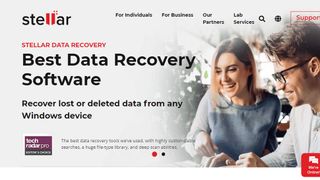
Pourquoi l’acheter
Pourquoi attendre
La solution Stellar Data Recovery, l'une des solutions de récupération de données les plus populaires auprès des entreprises, vaut la peine d'être considérée. La solution propose plusieurs options d'analyse, ce qui augmente la probabilité que vous puissiez récupérer tous vos fichiers essentiels. La plateforme dispose également de capacités de recherche avancées, ce qui facilite l'identification et l'extraction de vos données les plus critiques.
Stellar Data Recovery prend en charge tous les formats de fichiers et de disques, y compris les disques durs (internes et externes), les cartes mémoire, les lecteurs flash et les supports optiques comme les CD et les DVD.
Le seul point négatif : L'application est un peu chère, comme nous l'avons vu dans notre test de Stellar Data Recovery (disponible uniquement en anglais).
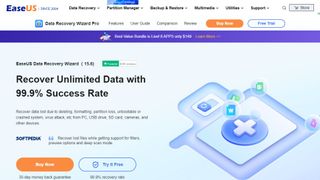
Pourquoi l’acheter
Pourquoi attendre
Véritable "assistant"(wizard), EaseUS est une solution de récupération facile à utiliser qui propose des étapes simples à suivre pour les novices comme pour les experts. Avec EaseUS Data Recovery Wizard Pro, vous pouvez vous remettre d'un désastre relativement rapidement, que les fichiers aient été accidentellement supprimés par des suppressions de partition ou causés par de méchants virus.
Vous devriez envisager d'acheter le pack complet ici car c'est l'une des solutions les plus abordables disponibles. Quoi qu'il en soit, il existe plusieurs options de tarification, y compris celles que vous pouvez acheter mensuellement ou annuellement. Il existe également une licence de mise à niveau à vie. En outre, vous pouvez bénéficier d'une remise de 25 % sur l'un de ces prix si vous saisissez le code AFF-TECH-RAD lors du paiement.
La transition vers une licence payante est un peu plus chère, mais la liste des fonctionnalités proposées représente un excellent rapport qualité-prix. EaseUS bénéficie d'un service client réactif, d'une interface utilisateur quasi parfaite, et bien plus encore.
Pour plus d'informations, consultez notre avis sur EaseUS Data Recovery Wizard Pro (disponible en anglais uniquement).
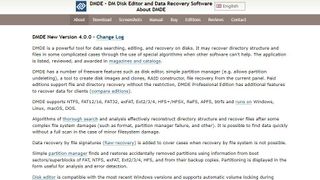
Pourquoi l’acheter
Pourquoi attendre
La première option gratuite de cette liste, DMDE, officiellement appelé DM Disk Editor and Data Recovery Software, permet de récupérer les fichiers de votre disque dur après des événements tels qu'une suppression accidentelle, des problèmes de disque, une attaque de virus, etc. Il existe également une version payante très appréciée, mais c'est la version gratuite qui est mise en avant ici.
DMDE Free Edition est une application portable qui fonctionne à partir d'une clé USB, ce qui est bien puisque vous n'avez pas besoin de l'installer sur le disque dur lui-même, ce qui peut vous faire gagner du temps. Le programme va également au-delà de la récupération de fichiers et vous permet de rechercher et de récupérer des disques durs et des partitions. Vous trouverez également un mode d'édition de disque, que vous pouvez envisager dans le cadre de votre futur programme de récupération après un incident.
Bien que DMDE Free Edition soit fortement recommandé, comme vous pouvez le voir dans notre test (disponible en anglais seulement), son interface est quelque peu négligée, ce que vous devriez garder à l'esprit.
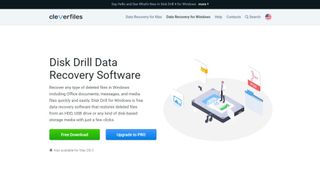
Pourquoi l’acheter
Pourquoi attendre
Disk Drill, un outil de récupération de données très populaire sur macOS, est désormais disponible sur Windows. Il offre une large gamme de fonctionnalités et est disponible en version gratuite et premium. La solution est conçue pour récupérer les données des disques durs, des disques SSD, des clés USB, des cartes SD/CF, des appareils photo numériques et (incroyable) même des smartphones.
La liste des fonctionnalités du logiciel est l'une des plus complètes du marché, conçue pour répondre à tous les scénarios. Il n'est pas surprenant, cependant, que la version Pro soit un peu chère, surtout si vous ne recherchez qu'une solution basique. Quoi qu'il en soit, comme l'explique notre test de Disk Drill (disponible en anglais uniquement), nous vous recommandons vivement ce logiciel.
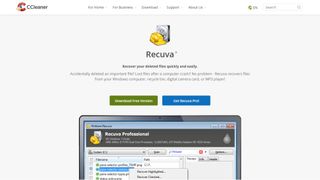
Pourquoi l’acheter
Pourquoi attendre
Recuva, de CCleaner, est une boîte à outils de récupération complète, qui permet d'effectuer des analyses approfondies, de récupérer des données sur des disques durs endommagés, d'extraire des fichiers sur des dispositifs amovibles, et bien plus encore. Bien qu'il existe une version payante de Recuva, cette version gratuite vaut tout autant la peine d'être considérée.
Comme l'explique notre test (disponible en anglais seulement), la fonction la plus intéressante de Recuva va à contre-courant de son objectif principal : vous pouvez effacer complètement des fichiers grâce à sa fonction de suppression sécurisée.
En écrasant chacun de leurs bits de façon répétée avec des zéros, même l'outil d'analyse de données le plus avancé ne sera pas en mesure de les récupérer. Parfait pour les documents très douteux qui doivent rester effacés.
Quelques derniers recours s'il reste impossible de récupérer vos données
Une solution logicielle comme celles mentionnées ci-dessus peut ne pas réussir à récupérer vos données. Si c'est le cas, la prochaine solution possible est de faire appel à un service de récupération des données. Les plus réputées de ces entreprises sont des experts en récupération, que le problème soit dû à une défaillance logicielle ou matérielle. Malheureusement, la plupart se concentrent sur la reprise d'activité des entreprises et ne sont pas là pour fournir un service personnalisé.
Tech Radar propose une liste actualisée des meilleurs services de récupération après sinistre (DR) et fournisseurs de DRaaS (disponible en anglais uniquement). Trois d'entre eux sont présentés ci-dessous.

Microsoft Azure Site Recovery
Pourquoi l’acheter
Microsoft est un titan en matière de solutions de reprise après sinistre pour les entreprises. La plateforme Azure Site Recovery offre une protection et une reprise après sinistre automatisées dans le cloud.
Le logiciel a été conçu pour répliquer automatiquement votre environnement informatique en fonction des paramètres que vous avez définis au préalable. Par conséquent, il convient parfaitement aux petites et grandes entreprises. Il peut protéger Hyper-V, VMware et les serveurs physiques, et vous pouvez également utiliser Microsoft Azure ou un centre de données secondaire pour votre site de récupération.
Azure Site Recovery s'intègre totalement à System Center et à SQL Server AlwaysOn. En outre, toutes les communications effectuées au sein d'Azure sont cryptées, et vous pouvez également élaborer des plans de récupération sophistiqués au sein du portail Azure.
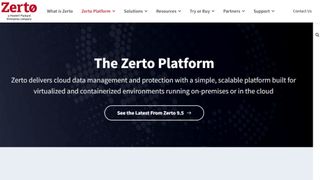
Zerto
Pourquoi l’acheter
Zerto est une autre excellente solution pour toute entreprise qui cherche à protéger ses données et ses systèmes informatiques. Elle aide depuis longtemps les entreprises à simplifier la reprise après sinistre et à réduire les coûts de stockage globaux en sauvegardant les données sur un seul et même cloud.
Comme l'offre de Microsoft, le produit Zerto s'accompagne de quelques intégrations précieuses. Il fonctionnera avec VMware vSphere et Microsoft Hyper-V dès le départ. En outre, la solution protégera les VM de serveurs SQL, Exchange, Oracle et de fichiers multi-TB, et vous pourrez transférer les charges de travail et les ressources entre les clouds publics, privés et hybrides.
Arcserve UDP Cloud Direct
Pourquoi l’acheter
Pourquoi attendre
Enfin, Arcserve UDP Cloud Direct est une offre DRaaS qui favorise une reprise rapide par simple pression sur un bouton. Pour ce faire, elle réplique votre réseau dans le cloud et vous fournit un accès VPN à votre environnement restauré (sans frais supplémentaires).
Avec Arcserve UDP Cloud Direct installé, vous pouvez récupérer rapidement des données telles que les e-mails, SQL et les logiciels de productivité de l'entreprise. Des protocoles de sécurité et un cryptage des données sont également intégrés, de sorte que vous n'avez pas à vous inquiéter de voir vos informations tomber entre de mauvaises mains.
L'importance des sauvegardes
Si vous lisez cet article, il se peut que vous ayez récemment expérimenté une perte de données et réalisé l'absence d'un plan de sauvegarde efficace. Heureusement, les méthodes évoquées précédemment peuvent vous aider à surmonter cette situation. Après avoir résolu le problème, il devient crucial d'implémenter une stratégie de sauvegarde robuste. Avec les avancées technologiques récentes, comme le cloud computing et les sauvegardes automatisées, il est désormais plus facile et plus sûr de protéger vos données contre de futures pertes.
Il existe de nombreuses raisons de mettre en place un plan de sauvegarde, que ce soit pour votre entreprise ou pour un ordinateur individuel à la maison. L'établissement d'une stratégie est la première étape pour avoir l'esprit tranquille à l'avenir.
Parmi les questions auxquelles il faut répondre, citons :
- Qui est responsable de l'exécution des sauvegardes ?
- Où sont situées les sauvegardes ? S'agit-il de sauvegardes locales ou dans le cloud ?
- Pouvez-vous accéder rapidement à ces fichiers, peut-être même lorsqu'une connexion Internet n'est pas disponible ?
- À quelle fréquence le processus doit-il être effectué ?
- Des procédures sont-elles en place pour déplacer les données ?
Un point crucial est de rendre votre processus de sauvegarde AUTOMATIQUE et de ne pas compter sur une seule personne pour le faire. Bien que vous puissiez sauvegarder des fichiers individuels à volonté, une approche plus efficace consiste à automatiser le système, afin qu'aucun fichier ne soit oublié. Idéalement, la sauvegarde devrait être effectuée la nuit ou lorsque moins de personnes utilisent le système.
Les sauvegardes doivent inclure les métadonnées et, quelle que soit la taille de votre organisation, elles doivent être stockées hors site, si possible sur un disque externe ou un disque réseau. NE PAS sauvegarder les données sur des CD ou des DVD, qui sont plus faciles à casser ou à détériorer.
Une autre étape essentielle consiste à vérifier régulièrement l'intégrité des sauvegardes. Pour ce faire, assurez-vous qu'il n'y a pas d'erreur à l'ouverture des fichiers et que les dates et les tailles des fichiers sont identiques à celles des copies originales. Vous devez également effectuer un checksum, qui est un calcul permettant de comparer le fichier de sauvegarde et le fichier original. Enfin, vous devez également décider de la durée de conservation des sauvegardes.

Quels types de sauvegardes effectuer ?
Les solutions de sauvegarde prennent en compte les trois types de sauvegarde de données :
Les sauvegardes complètes (full backup) : Chaque fichier et dossier est sauvegardé. Les sauvegardes complètes offrent le temps de récupération le plus rapide, mais sont également les plus coûteuses et les plus longues. Elles occupent également le plus d'espace de stockage.
Sauvegardes différentielles (differential backup) : Une fois qu'une sauvegarde complète est effectuée, vous pouvez uniquement utiliser les sauvegardes différentielles pour faire des copies des fichiers modifiés. Cette solution est moins coûteuse et demande beaucoup moins de temps. Cependant, le processus de récupération peut prendre plus de temps car il faut utiliser la copie de sauvegarde complète et chaque sauvegarde différentielle.
Sauvegardes incrémentielles (incremental backup) : Semblables aux sauvegardes différentielles, les sauvegardes incrémentielles font des copies des fichiers modifiés, quelle que soit la manière dont ils ont été sauvegardés précédemment. En d'autres termes, au moment de décider s'il faut sauvegarder un fichier, une sauvegarde incrémentielle examinera les sauvegardes complètes et différentielles précédentes avant d'agir. Cette solution permet de réduire encore plus le temps de sauvegarde. Cependant, à l'inverse, elle peut allonger le temps nécessaire à la restauration.
- Meilleurs SSD 2024 : jouez et travaillez sans vous soucier des temps de chargement.
- Meilleurs SSD externes : quels sont les modèles les plus mobiles, rapides et fiables ?
- Meilleurs disques durs : stockez les fichiers et jeux qui vous sont chers, sans vous ruiner.
Fanny collabore avec TechRadar France depuis bientôt deux ans en tant que rédactrice. Cela lui permet d’allier son goût pour l’écriture avec son intérêt pour la technologie et la pop culture. La première passion de Fanny est le jeu vidéo - en tant que joueuse bien sûr, mais aussi dans le cadre de ses études. Son monde ne s’arrête pas là et tout ce qui touche à la création digitale l’intéresse. Pas un logiciel ne lui résiste !

